Table of Contents
Introduction
Cet article couvre le point 8 de cet article présentant le Design Manager, à savoir l'utilisation du Design Package.
Il fait partie d’une série concernant le Design Manager de SharePoint 2013 :
- SharePoint 2013 : Design Manager – Présentation,
- SharePoint 2013 : Design Manager – Utiliser les Device Channels,
- SharePoint 2013 : Design Manager – Construire une masterpage,
- SharePoint 2013 : Design Manager – Utiliser les Display Templates,
- SharePoint 2013 : Design Manager – Utiliser le Design Package (Cette page).
Présentation
La fonctionnalité de "Design Package" fait partie du "Design Manager" et permet d’exporter vos customisations sous la forme d’un wsp et de les réimporter (par exemple) sur une autre ferme.
Ce wsp contiendra les modifications (ajout ou modification) que vous aurez effectué dans :
- La galerie de Master Page,
- La bibliothèque de styles,
- La galerie de thèmes,
- La liste des "Device Channels",
- Les Content Type de pages.
Lorsque vous importez le package, les éléments inclus dans le package vont venir écraser les éléments existants dans le site.
Les masterpages par défaut du site seront par ailleurs configurées pour utiliser les éléments du package.
Exporter un package
Lancez le Design Manager, et cliquez sur "8. Create Design Package".


Ce lien (/_catalogs/solutions/Test_Package-1.0.wsp) indique que le wsp est stocké dans la galerie de solutions du site.
Dans les "Site Settings", cliquez sur "Solutions"

Vous retrouvez alors le wsp.

Comme tout fichier wsp, il vous suffit de le renommer en .cab pour en explorer le contenu


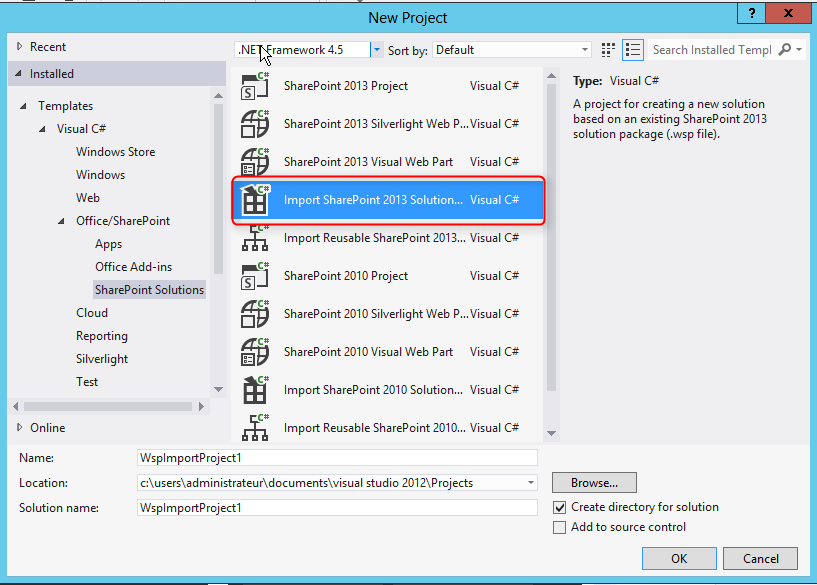
Les éléments du wsp sont présentés ici de manière plus claire; on voit que les éléments (Display Templates) créés dans cet article sont bien présents dans le package, puisque j’ai utilisé la collection de sites de cet exemple pour générer le wsp.
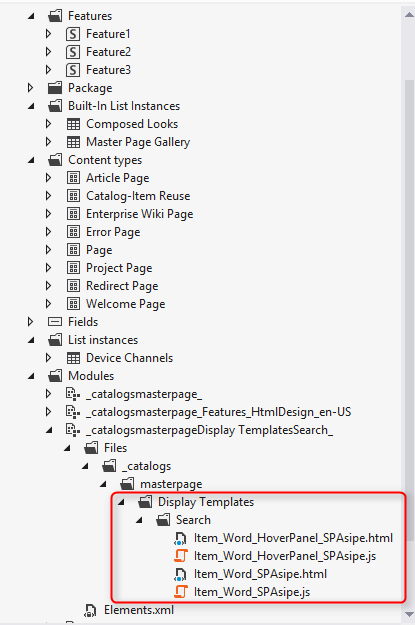
Importer un package
Pour importer un package, rendez-vous sur la page d’accueil du Design Manager, cliquez sur "Import a complete Design Package"
Sélectionnez le wsp, et cliquez sur "Import"

L’import s’est correctement déroulé

Tes://spasipe.files.wordpress.com/2012/11/78.png" style="border-width:0px;border-style:solid;" />
Importer un package
Pour importer un package, rendez-vous sur la page d’accueil du Design Manager, cliquez sur "Import a complete Design Package"
Sélectionnez le wsp, et cliquez sur "Import"

L’import s’est correctement déroulé
J’ai effectué le test d’import sur une ferme SharePoint autre que celle sur laquelle a été créé le package.
Le wsp importé est bien présent dans la galerie

Et les éléments (ici les Display Templates) ont bien été déployés dans la galerie de masterpage

Test d'import 2 – Cas de chartes graphiques
J’ai importé ici un package généré depuis le site utilisé dans cet article.
Comme énoncé au début de cet article, dès que le wsp est importé, la charte graphique est appliquée au site.


Conclusion
Encore une fonctionnalité très intéressante du Design Manager, avec cette possiblité de "copier" toutes vos customisations et paramétrages d’une collection à une autre, et si besoin d’une ferme à une autre.


